- Contenu
- Index
Classement et offres pour les calendriers
Interaction Optimizer : seuls des agents disposant des licences et des droits appropriés peuvent voir leurs calendriers de travail dans le client CIC. En outre, votre administrateur CIC doit activer votre paramètre de sécurité « Offres de calendriers ». Pour plus d'informations, consultez la rubrique Interaction Optimizer.
Si votre administrateur de planification vous permet d'effectuer des offres de calendrier, vous pouvez classer les calendriers potentiels par ordre de préférence, puis soumettre une offre. Une alerte de bureau s'affiche lorsque la fenêtre d'offre est ouverte.
Astuce : vous pouvez déterminer les colonnes à afficher dans la zone Classement de calendriers. Pour plus d'informations, consultez la rubrique Boîte de dialogue Calendriers des offres.
Pour classer et offrir des calendriers :
-
Effectuez l'une des opérations suivantes :
-
-
Dans la boîte de dialogue Rappels de calendrier Optimizer, double-cliquez sur un rappel d'offre de calendrier.
-
Dans le menu Optimizer, sélectionnez Offre de calendriers, puis Gérer des offres actives.
-
Résultat : la boîte de dialogue Calendriers d'offres apparaît.
- Consultez les calendriers possibles. Vous pouvez régler la vue de calendrier en effectuant l'une des opérations suivantes :
-
-
Cliquez sur Jour ou Semaine pour basculer entre une vue détaillée de période de travail de chaque jour et une vue récapitulative des heures de début et de fin de période de travail pour chaque jour.
-
Cliquez sur Masquer les activités ou Afficher activités pour afficher une période de travail sous la forme d'une barre pleine ou pour afficher les heures de calendrier pour le travail ACD, les pauses, les heures de repas, les réunions et les autres activités de chaque période de travail.
-
Remarque : votre administrateur CIC doit vous permettre de faire des offres en fonction d'activités, afin que vous puissiez afficher ou masquer des activités.
-
-
Dans la vue Jour, cliquez sur Développer commande ou Réduire commande en regard du nom d'un calendrier pour afficher la période de travail de chaque jour ou une barre récapitulative pour l'ensemble des périodes de travail de la semaine.
-
Astuce : vous pouvez réutiliser votre vue de période de travail préférée lors d'offres futures. Pour plus d'informations, consultez la rubrique Paramètres des offres de calendrier Optimizer.
-
Classez les calendriers par ordre de préférence.
« 1 » est le calendrier que vous préférez le plus. Classez ensuite les autres calendriers dans l'ordre, en attribuant le numéro d'offre le plus élevé au calendrier que vous préférez le moins.
Remarque : la modification de l'ordre des noms de calendrier dans la section Classement de calendriers de la boîte de dialogue Calendriers d'offres ajuste automatiquement le numéro de l'offre.
-
-
Cliquez sur l'icône Trier pour sélectionner des critères afin de classer automatiquement les calendriers disponibles. Les critères de tri sont honorés un par un dans l'ordre de priorité déterminé par l'ordre de la liste. Utilisez la barre d'outils de la boîte de dialogue Critères de tri pour définir vos critères de tri.
Astuce : vous pouvez sauvegarder votre ordre de tri et l'utiliser automatiquement pour classer les calendriers de futures offres. Pour plus d'informations, consultez la rubrique Paramètres des offres de calendrier Optimizer.
-
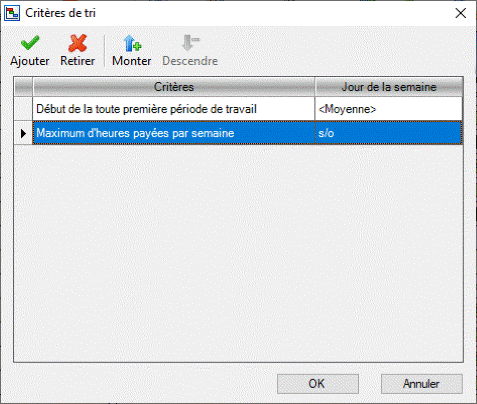
-
-
Sélectionnez un nom de calendrier et cliquez sur une icône Monter, Haut, Descendre ou Bas pour ajuster le classement du calendrier.
-
Cliquez avec le bouton droit sur le nom d'un calendrier et sélectionnez une action de déplacement dans le menu de raccourcis. Vous pouvez également appuyer sur la touche Maj et sélectionnez deux noms de calendrier, puis sélectionnez Échanger dans le menu de raccourcis.
-
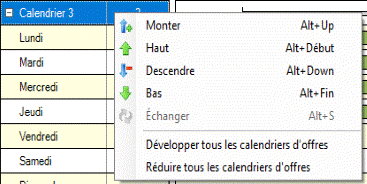
Astuce : des raccourcis clavier sont disponibles pour ces actions. Appuyez sur Alt+Haut pour monter, Alt+Début pour remonter tout en haut, Alt+Bas pour descendre et Alt+Fin pour faire descendre tout en bas.
-
-
Sélectionnez deux noms de calendrier et cliquez sur l'icône Échanger pour modifier le classement des calendriers sélectionnés.
-
Astuce : vous pouvez également utiliser le raccourci clavier Alt+S pour inverser de classement.
-
-
Cliquez sur l'icône Imprimer pour imprimer les informations actuellement affichées dans la boîte de dialogue Calendriers d'offres.
-
Astuce : vous pouvez également cliquer avec le bouton droit dans la vue Offres de calendrier et sélectionner Imprimer.
-
Lorsque vous avez terminé de classer les calendriers potentiels, cliquez sur Envoyer.
Résultat : votre offre est envoyée et la boîte de dialogue Calendriers d'offres se ferme.
Astuce : vous pouvez faire des offres plusieurs fois. Seule votre dernière offre est prise en considération lors du traitement des offres des agents.
Rubriques connexes
CIC 2018 R5, révisé le , 24 septembre 2020



